Cara melacak waktu istirahat tim Anda
Diterbitkan: 2022-08-11Melacak liburan tim Anda dan jenis cuti lainnya bisa sangat menantang tanpa alat yang tepat. Jika Anda masih menggunakan spreadsheet dan metode lama lainnya, mungkin sudah waktunya untuk mempertimbangkan alternatif yang lebih efektif — seperti Clockify.
Selain melacak jam kerja, Anda juga dapat mengatur waktu istirahat tim Anda, baik berbayar maupun tidak, di Clockify.
Itu benar — Clockify juga merupakan PTO & pelacak liburan yang hebat, yang memudahkan untuk membuat dan mengelola berbagai kebijakan cuti.
Dalam artikel ini, kami akan memberikan petunjuk terperinci tentang cara melacak waktu istirahat karyawan di Clockify.
Kami akan menguraikan petunjuk langkah demi langkah tentang cara mengelola tim Anda:
- Liburan
- Cuti sakit
- Hari libur (tidak bekerja)
- Jenis PTO lainnya (PTO tidak terbatas, hari keagamaan, setengah hari, dll.)
Mari selami.

Daftar isi
Pentingnya memiliki kebijakan PTO yang jelas
Melacak PTO untuk karyawan yang digaji seharusnya tidak terlalu sulit jika Anda terorganisir dengan baik.
Anda harus terlebih dahulu menentukan kebijakan PTO Anda untuk dapat mengatur waktu istirahat karyawan Anda.
Polis Anda dapat jatuh di mana saja antara:
- Tradisional (dengan jumlah hari atau jam tertentu), dan
- Tidak terbatas (di mana karyawan dapat mengambil hari libur sebanyak yang mereka suka).
Yang penting adalah mendefinisikannya dengan jelas sehingga:
- Karyawan tahu cara terbaik untuk menggunakan PTO mereka.
- Anda dapat dengan mudah mengatur waktu istirahat tim Anda.
Setelah Anda menentukan kebijakan, Anda dapat mengandalkan pelacak waktu luang berbayar untuk mengoperasikannya.
Tip Pro Clockify
Jika Anda masih belum memiliki kebijakan PTO yang ditentukan, kami menawarkan banyak template PTO yang berbeda yang dapat Anda sesuaikan dengan kebutuhan bisnis Anda.
Fitur Time Off Clockify memungkinkan Anda melacak semua jenis cuti
Fitur Time Off Clockify memungkinkan Anda mengelola liburan, liburan, dan semua jenis cuti dengan mudah, langsung di aplikasi.
Untuk mengakses dan menggunakan fitur Time Off, Anda perlu meningkatkan tempat kerja Anda ke salah satu paket berbayar berikut:
- STANDAR
- PRO
- PERUSAHAAN
Setelah Anda melakukannya, Anda perlu mengaktifkan fitur di pengaturan ruang kerja Anda dengan melakukan hal berikut:
- Buka pengaturan tempat kerja Anda.
- Gulir ke bawah ke halaman dan temukan "Waktu istirahat".
- Aktifkan fitur menggunakan tombol sakelar.
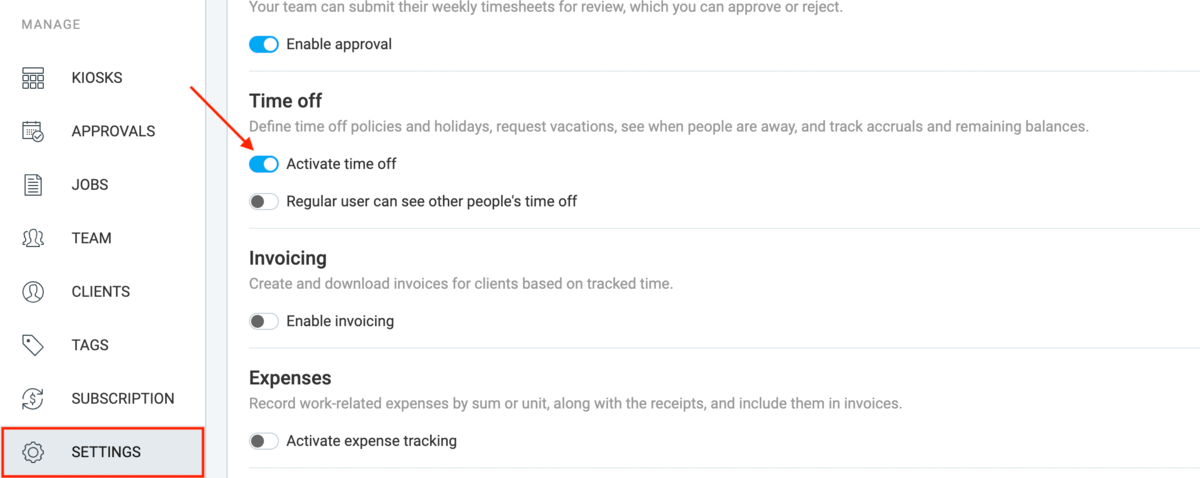
Setelah Anda mengaktifkan fitur di pengaturan ruang kerja Anda, itu akan muncul di sidebar Anda.
Di sinilah Anda akan membuat, mengakses, dan mengelola semua kebijakan cuti Anda.
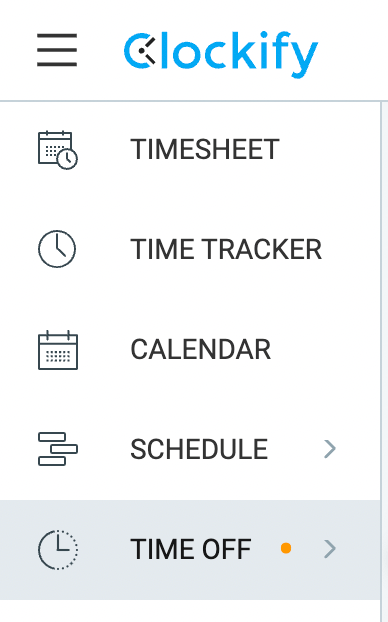
Di bagian berikut, kami akan menjelaskan secara rinci cara menggunakan fitur Time Off Clockify untuk membuat kebijakan cuti yang berbeda dan melacak waktu istirahat tim Anda dengan mudah.
Cara menggunakan Clockify sebagai pelacak liburan tim Anda
Karena liburan biasanya menghabiskan sebagian besar PTO karyawan, kami akan mengilustrasikan cara melacak waktu liburan tim Anda dalam 7 langkah. Mereka termasuk:
- Membuat kebijakan
- Mengelola kebijakan
- Menambah saldo
- Meminta waktu istirahat
- Mengelola permintaan
- Melihat waktu istirahat tim
- Mengelola keseimbangan
Mari selami.
Tip Pro Clockify
Jika Anda bingung tentang perbedaan antara PTO dan liburan, lihat sumber kami tentang masalah ini:
- PTO vs liburan: apa bedanya?
Langkah #1: Membuat kebijakan
Untuk membuat kebijakan cuti pertama Anda, buka fitur Time Off di sidebar.
Klik tombol "Buat kebijakan" di layar dan mulai.

Seperti yang akan Anda lihat, membuat kebijakan waktu istirahat itu sederhana dan intuitif — yang perlu Anda lakukan hanyalah mengisi atau mencentang kotak yang muncul di layar.
Dengan mengklik tombol di atas, Anda akan dapat menentukan kebijakan Anda.

Anda akan dapat menentukan semua elemen penting dari kebijakan liburan Anda, termasuk:
- Nama — dalam kasus kami, “Liburan”, “Liburan bersama”, atau yang serupa
- Penerima tugas — siapa yang dapat menggunakan kebijakan
- Satuan waktu — apakah waktu liburan dapat digunakan dalam hitungan hari atau jam
- Persetujuan — apakah waktu istirahat perlu disetujui dan oleh siapa
Jika waktu liburan ini berlaku untuk semua orang di organisasi Anda, Anda cukup memilih semua di menu tarik-turun di bawah “Penerima Tugas”.
Atau, jika departemen yang berbeda memiliki kebijakan liburan yang berbeda, Anda dapat memilih tim atau tim tertentu yang menerapkan kebijakan ini.

Anda bahkan dapat membuat kebijakan yang berlaku untuk anggota tim tertentu dengan memilih hanya mereka dari bagian "Pengguna" di menu tarik-turun.
Seperti yang telah kami katakan, Anda dapat mengatur sistem persetujuan untuk mengambil waktu liburan dengan mencentang kotak “Memerlukan persetujuan”.
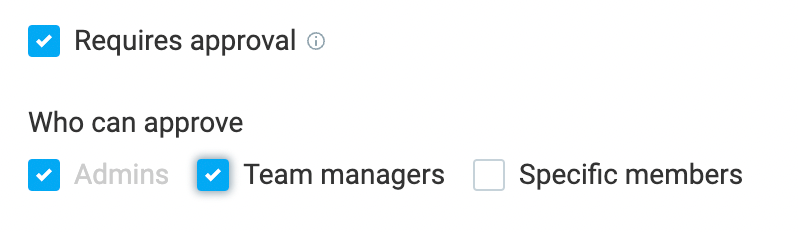
Setelah Anda mencentang kotak itu, Anda akan diberikan beberapa opsi tentang siapa yang dapat menyetujui waktu istirahat tim Anda.
Anda dapat menjadikannya sebagai tanggung jawab admin atau pemimpin tim — atau keduanya.
Jika Anda memilih opsi “Manajer tim”, semua pengguna dengan peran manajer tim di Clockify akan dapat menyetujui permintaan tersebut.
Namun, jika Anda ingin hanya pemimpin tim khusus pengguna yang dapat menyetujui permintaan, centang opsi “Anggota tertentu”, dan pilih pemimpin tim dari daftar.
Ingatlah bahwa, selain admin, hanya pengguna dengan peran manajer tim di tempat kerja Anda yang dapat menyetujui permintaan waktu istirahat.

Setelah Anda memasukkan semua detail, klik "Buat" — dan kebijakan Anda sudah siap.
Langkah #2: Mengelola kebijakan
Setelah dibuat, Anda dapat mengakses kebijakan liburan Anda dengan mengklik ikon pengaturan di sudut kanan atas halaman Time Off.
Anda akan mendapatkan opsi untuk mengelola kebijakan Anda.

Di sana, Anda akan dapat melihat semua kebijakan cuti yang telah Anda buat, termasuk kebijakan liburan Anda.

Dengan mengklik tiga titik di sebelah nama polis Anda, Anda mendapatkan dua opsi:
- Edit kebijakan
- Arsipkan kebijakan
Saat Anda mengarsipkan kebijakan, itu akan muncul sebagai dicoret di bagian Kebijakan Anda. Misalnya, Anda dapat menggunakan opsi ini untuk mengarsipkan waktu liburan tahun lalu.
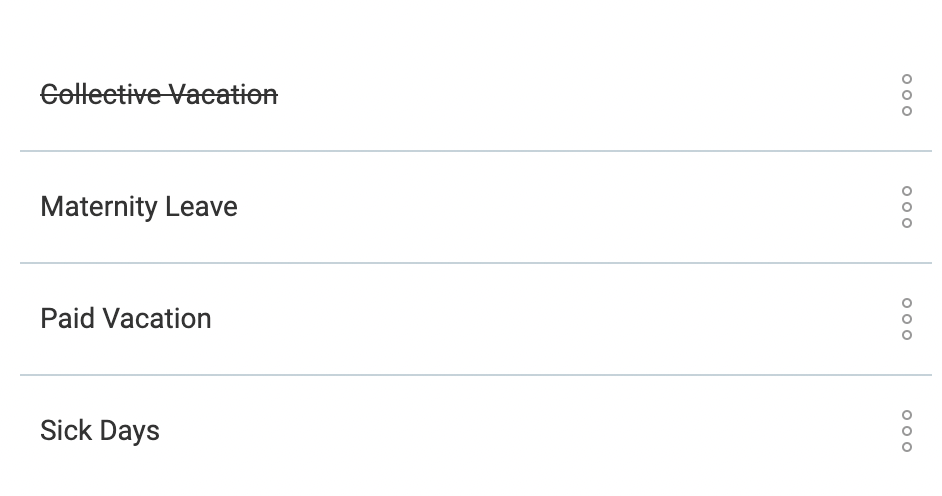
Setelah kebijakan diarsipkan, Anda masih dapat melihat riwayatnya — siapa yang menggunakan berapa banyak waktu dan kapan. Namun, tim Anda tidak lagi dapat memilihnya saat meminta cuti.
Jika Anda mengarsipkan kebijakan secara tidak sengaja, jangan khawatir, karena Anda dapat memulihkannya dengan mudah dengan memilih opsi ini dari menu tiga titik.
Selain memulihkannya, Anda juga dapat:
- Edit kebijakan yang diarsipkan, atau
- Hapus.
Ingatlah bahwa, jika Anda memilih opsi terakhir, Anda menghapus seluruh riwayat kebijakan — yaitu semua permintaan, penarikan, dan persetujuan.
Langkah #3: Menambahkan saldo
Sekarang setelah Anda menyiapkan kebijakan, Anda perlu menambahkan jumlah hari atau jam yang tepat yang dapat digunakan tim Anda sesuai kebijakan.
Untuk menambahkan saldo semua orang, buka tab Saldo di halaman Waktu Libur dan pilih kebijakan liburan Anda dari menu tarik-turun.
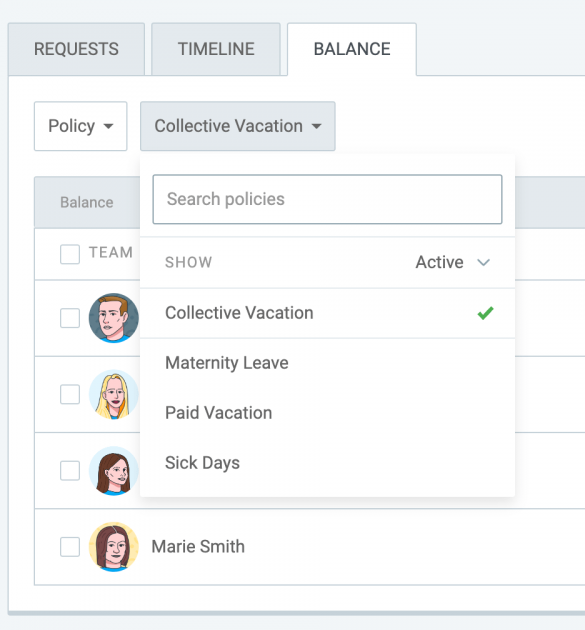
Setelah Anda melakukannya, Anda akan mendapatkan gambaran umum tentang semua karyawan yang berhak atas kebijakan liburan Anda.
Dari sana, Anda dapat menambahkan saldo individu dengan mengklik “Tambah” untuk setiap anggota.
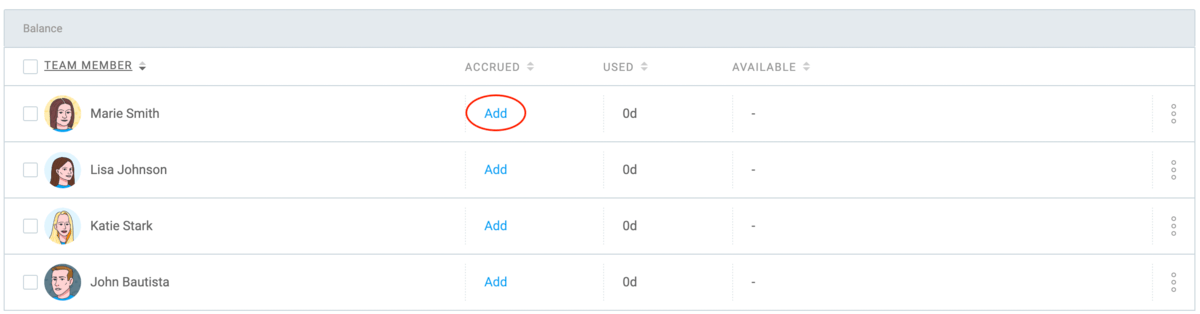
Sebuah jendela akan muncul meminta Anda untuk memasukkan jumlah hari yang tepat untuk menambah saldo seseorang.
Di sana, Anda juga akan melihat bidang tempat Anda dapat menambahkan catatan tentang saldo.

Atau, jika semua anggota tim mendapatkan jumlah hari yang sama untuk memulai, Anda dapat menambahkan saldo mereka secara massal.
Anda dapat melakukannya dengan memilih seluruh tim dan memilih opsi “Tambahkan ke saldo”.
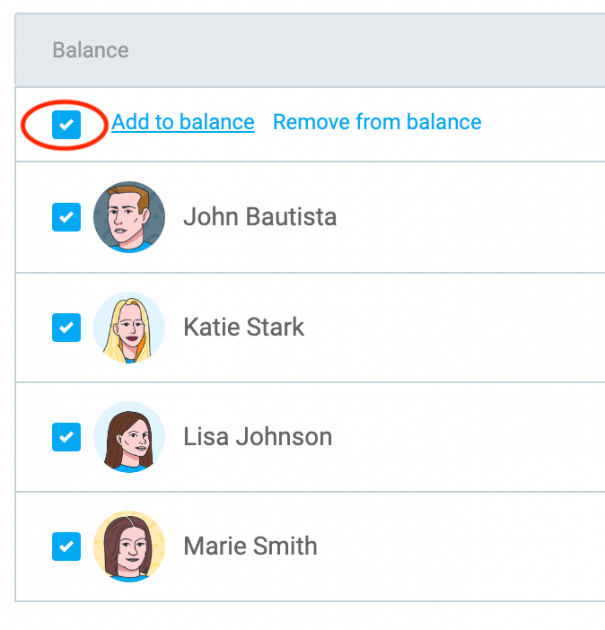
Seperti yang Anda lihat dari tangkapan layar di atas, ada juga opsi untuk menghapus saldo secara massal jika Anda melakukan kesalahan atau perlu mengubah saldo karena alasan apa pun.
Anda juga dapat melakukannya untuk anggota tim individu dengan memilih opsi itu dari menu tiga titik di sebelah saldo pengguna.
Seiring waktu, saat orang-orang mulai menggunakan hari liburan mereka, di tab saldo, Anda akan dapat melihat:
- Waktu yang masih harus dibayar
- Waktu yang digunakan
- Waktu istirahat mereka telah pergi
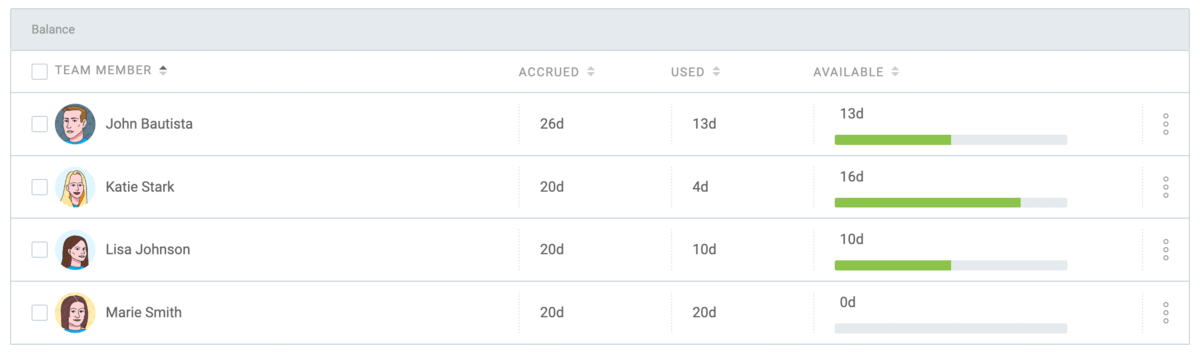
Di tab saldo, Anda juga dapat melihat saldo individu tim Anda dengan memilih anggota tim tertentu dari menu tarik-turun.
Di sana, Anda akan dapat melihat saldo mereka untuk semua kebijakan cuti aktif di tempat kerja Anda.
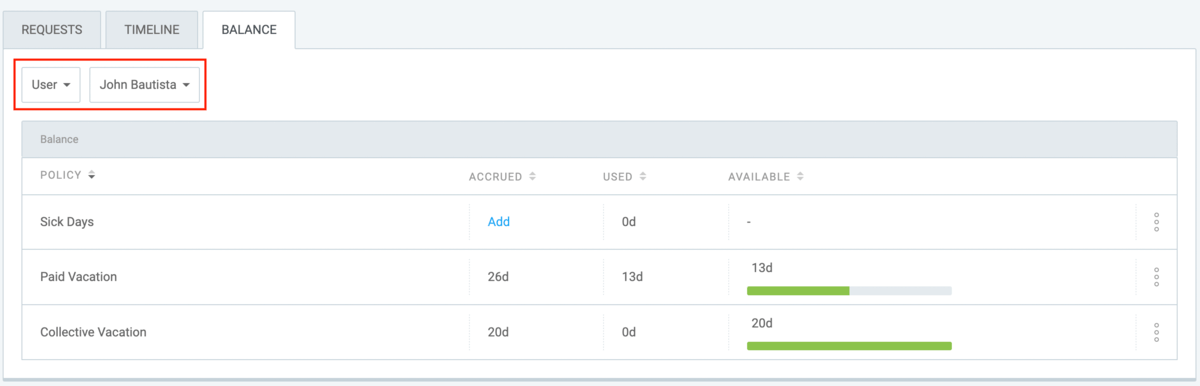
Langkah #4: Meminta waktu istirahat
Saat Anda telah menyiapkan kebijakan dan menambahkan saldo untuk setiap anggota tim, mereka dapat dengan mudah meminta waktu liburan.
Di halaman profil Clockify mereka, mereka akan memiliki opsi Time Off yang sama di sidebar.
Setelah mereka mengkliknya dan membuka halaman Time Off, mereka dapat mengklik tombol permintaan di sudut kanan atas layar.
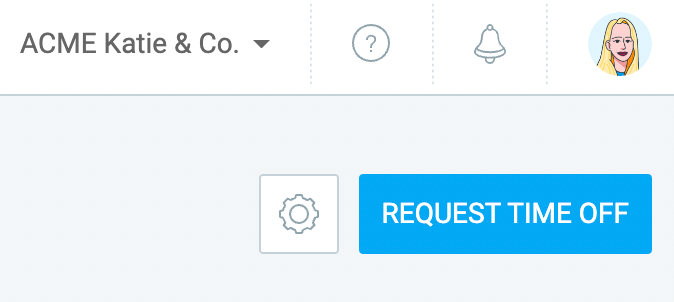
Mereka akan mendapatkan formulir permintaan untuk diisi dengan informasi berikut:
- Kebijakan cuti yang ingin mereka gunakan
- Rentang tanggal untuk waktu istirahat mereka
- Catatan opsional tentang penggunaan waktu istirahat
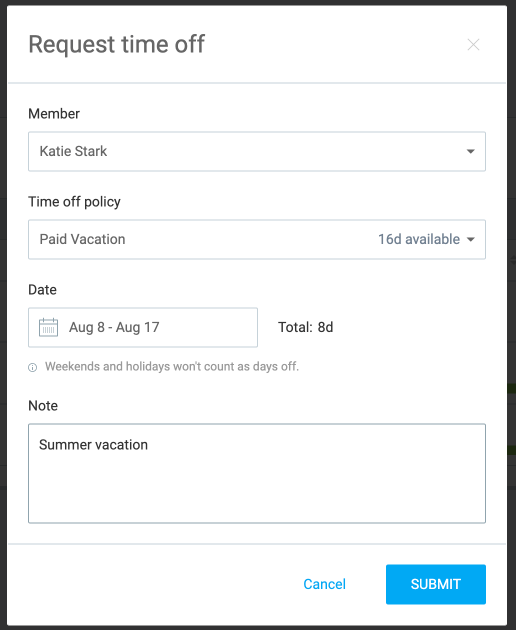
Saat memilih kebijakan, mereka akan dapat melihat jumlah hari yang tersedia.
Setelah mereka memilih rentang tanggal, formulir akan menghitung jumlah hari yang ingin mereka minta, tidak termasuk akhir pekan atau hari libur dalam rentang tersebut.
Ingatlah bahwa akhir pekan secara otomatis dihitung sebagai hari tidak bekerja — tetapi Anda dapat mengubahnya di pengaturan tempat kerja Anda.
Setelah mereka mengisi formulir, mereka menekan kirim, dan Anda menerima permintaan mereka.
Langkah #5: Mengelola permintaan waktu istirahat
Saat anggota tim meminta waktu istirahat, mereka yang bertanggung jawab atas persetujuan permintaan (admin tempat kerja, semua manajer tim tempat kerja, atau manajer tim tertentu) akan mendapatkan pemberitahuan email.
Anda dapat mengakses permintaan baik melalui email permintaan atau dengan membuka tab "Permintaan" di halaman Waktu Istirahat Anda.
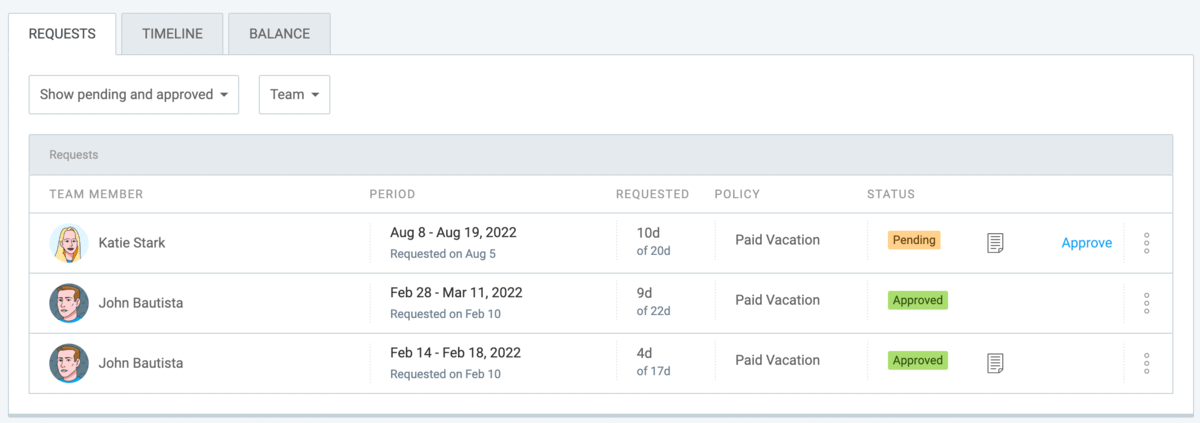
Di sana, Anda dapat melihat semua permintaan secara detail, serta statusnya:
- Disetujui
- Tertunda
- Ditolak
Anda juga dapat memfilter permintaan berdasarkan status — misalnya, jika Anda hanya ingin melihat permintaan yang menunggu keputusan.

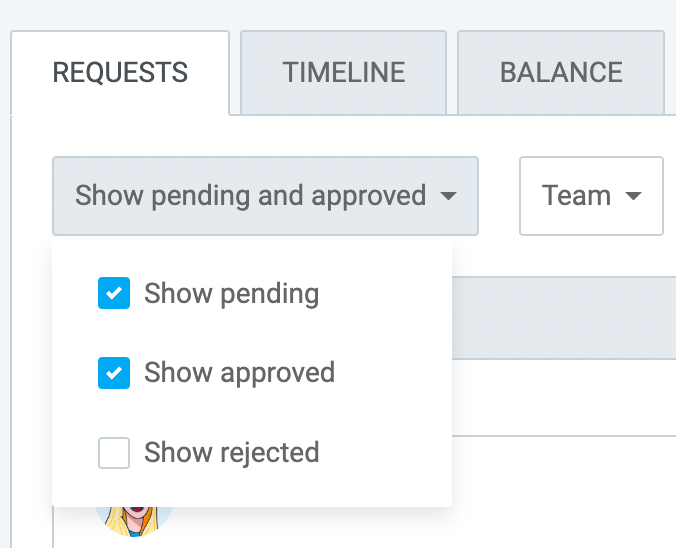
Anda juga dapat melihat kapan permintaan disetujui dan oleh siapa dengan mengarahkan kursor ke status "Disetujui".
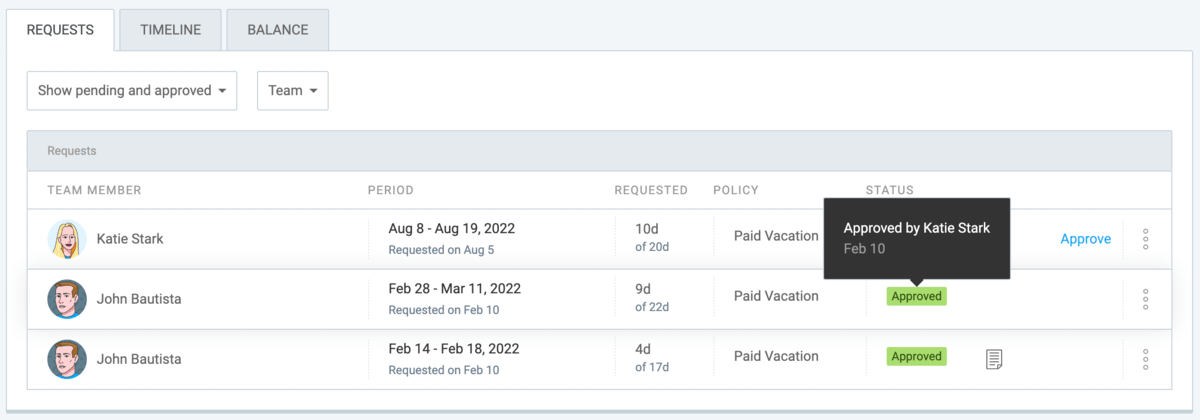
Untuk menyetujui permintaan, cukup klik "Setuju" di sebelah permintaan.
Jika Anda ingin menolak atau menarik permintaan, Anda dapat melakukannya dengan mengklik tiga titik di samping dan memilih opsi yang sesuai.
Ketika permintaan telah disetujui, anggota tim yang membuat permintaan akan mendapatkan pemberitahuan melalui email. Pemimpin tim juga akan mendapatkan email pemberitahuan tentang waktu istirahat anggota tim mereka.

Jika permintaan ditolak atau ditarik, anggota tim juga akan diberi tahu melalui email.
Langkah #6: Melihat waktu istirahat tim
Untuk mendapatkan gambaran yang lebih jelas tentang waktu istirahat tim Anda dan melihat apakah ada tumpang tindih, Anda dapat membuka tab Timeline di halaman Time Off Anda.
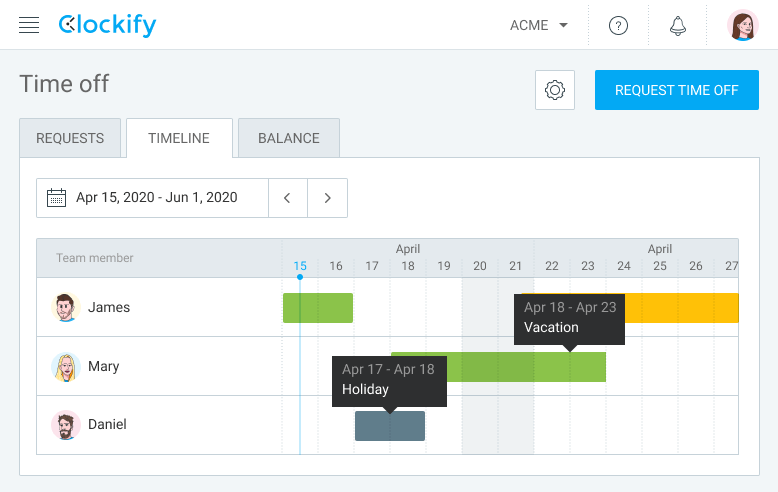
Di sana, Anda dapat melihat siapa yang memiliki waktu liburan di minggu berikutnya, atau memfilter pencarian Anda dengan menerapkan rentang tanggal tertentu.
Bagaimanapun, Anda hanya akan diperlihatkan kepada orang-orang yang memiliki waktu istirahat dalam periode yang dipilih.
Waktu istirahat akan ditampilkan sebagai garis di kalender dengan warna berbeda:
- Hijau — jika liburan disetujui
- Kuning — jika liburan menunggu persetujuan
Ada juga abu-abu untuk liburan (lebih lanjut nanti).
Secara default, admin tempat kerja dapat melihat waktu istirahat semua orang, sedangkan pemimpin tim hanya dapat melihat cuti mereka dan anggota tim mereka.
Pengguna biasa (mereka yang tidak memiliki peran dan izin admin atau manajer tim) juga dapat melihat waktu istirahat mereka sendiri, serta waktu istirahat anggota tim mereka (yaitu pengguna manajer tim mereka).
Namun, Anda dapat mengaktifkan semua pengguna untuk melihat waktu istirahat semua orang di pengaturan tempat kerja.
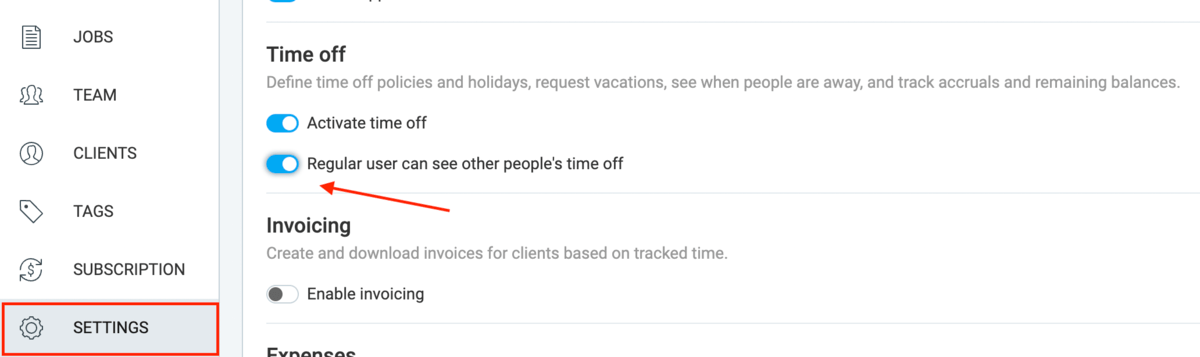
Langkah #7: Melihat riwayat waktu istirahat
Jika Anda ingin melihat riwayat waktu istirahat anggota tim sebagai admin, Anda dapat melakukannya dengan:
- Pergi ke tab Saldo
- Mengklik tiga titik di sebelah anggota tim
- Memilih Riwayat dari menu
Di sana, Anda akan dapat melihat:
- Semua permintaan cuti mereka di masa lalu dan saat ini, bersama dengan status mereka dan catatan tambahan lainnya
- Semua perubahan dalam saldo mereka, siapa yang membuatnya, kapan, dan bahkan mengapa (Anda akan melihat "mengapa" di bagian catatan — misalnya "Menambahkan satu hari karena lembur")
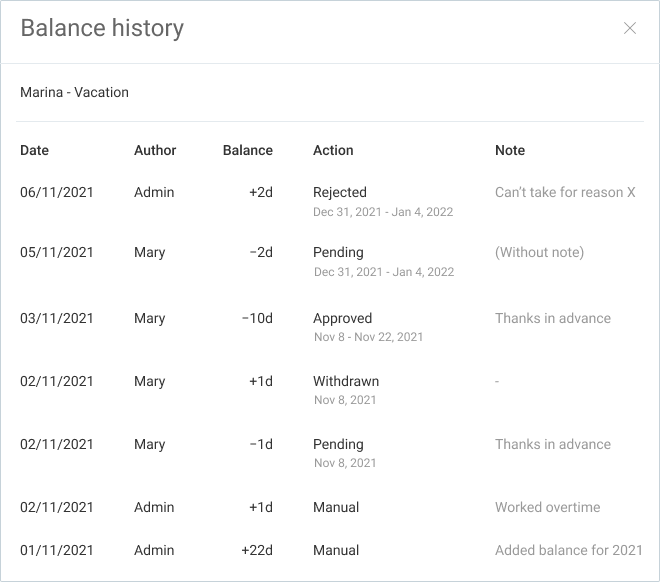
Selain admin, tidak ada orang lain yang dapat melihat riwayat akrual semua orang.
Anggota tim individu yang merupakan pengguna biasa hanya dapat melihat saldo dan riwayat saldo mereka sendiri. Pemimpin tim (mereka yang memiliki peran manajer tim di aplikasi) dapat melihat saldo dan riwayat saldo anggota tim mereka — tetapi, mereka tidak dapat mengeditnya.
Cara melacak cuti sakit tim Anda di Clockify
Bagaimana Anda melacak hari sakit tim Anda tergantung pada kebijakan cuti sakit Anda.
Jika kebijakan Anda mengizinkan jumlah hari sakit yang cenderung per periode pembayaran (katakanlah, 10 hari setahun), Anda akan membuat kebijakan cuti sakit di Clockify dengan cara yang sama seperti kebijakan liburan.
Namun, jika tim Anda dapat mengambil hari sakit dalam jumlah tidak terbatas tergantung pada kebutuhan mereka, Anda dapat mengaktifkan saldo negatif dalam polis Anda.

Saat saldo negatif dinonaktifkan, tim Anda hanya dapat menggunakan jumlah hari yang terkumpul yang telah ditentukan sebelumnya per polis.
Jadi, jika kebijakan cuti sakit Anda mengizinkan setiap orang 10 hari per tahun, Anda akan menambahkan 10 hari secara massal ke saldo semua orang dan menonaktifkan opsi saldo negatif.
Dengan cara ini, jika ada yang ingin menggunakan lebih dari itu — mereka tidak akan bisa. Aplikasi tidak mengizinkannya.
Namun, dalam contoh kebijakan tak terbatas, Anda dapat mengaktifkan saldo negatif sehingga orang dapat meminta hari sebanyak yang mereka butuhkan.
Langkah-langkah selanjutnya sama seperti pada contoh kebijakan liburan.
Pelacakan liburan di Clockify
Hari libur adalah hari tidak bekerja yang sering jatuh pada tanggal khusus dalam kalender, seperti Tahun Baru atau Hari Kemerdekaan.
Sebelum Anda mulai mengelola liburan tim Anda, penting untuk menentukan hari kerja standar di pengaturan tempat kerja Anda.
Langkah #1: Menentukan hari kerja
Secara default, hari kerja Anda diatur ke Senin sampai Jumat, di mana hari Sabtu dan Minggu tidak bekerja.
Namun, jika tim Anda mengikuti jadwal yang berbeda, Anda dapat mengubah hari kerja standar di pengaturan.
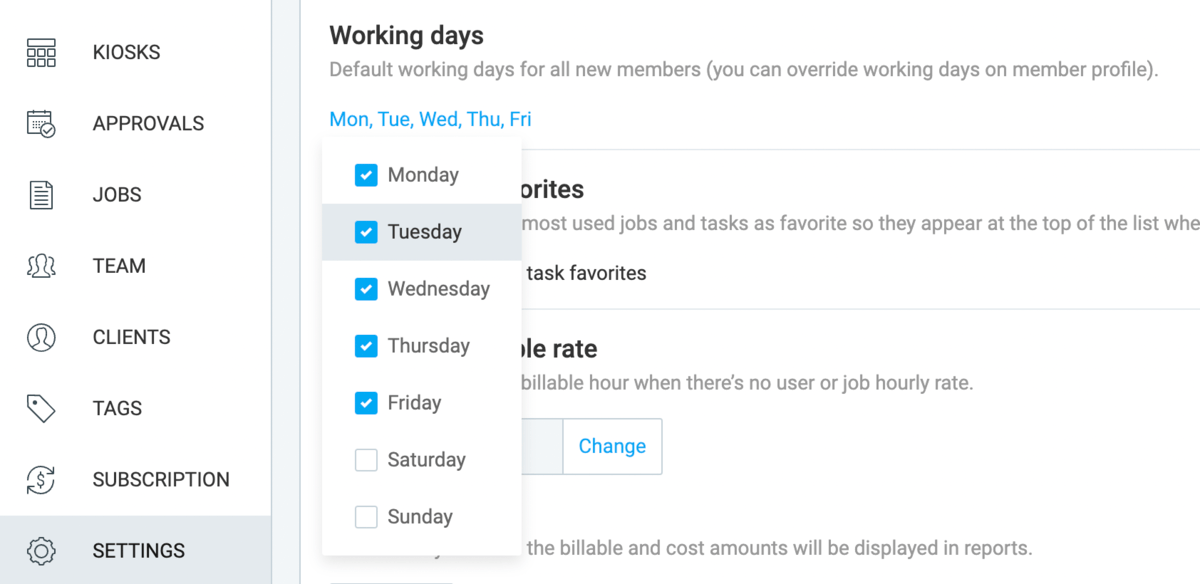
Tip Pro Clockify
Jika Anda ingin memahami cara membuat jadwal yang paling efektif untuk tim Anda, baca artikel berikut:
- Cara membuat jadwal kerja (+ template jadwal kerja)
Langkah #2: Menambahkan hari libur
Menambahkan hari libur mirip dengan menambahkan waktu liburan.
Anda pergi ke halaman Time Off, klik pada pengaturan, dan pilih "Kelola liburan".
Dari sana, Anda dapat menentukan sebanyak mungkin hari libur dengan mengklik "Buat baru" dan memasukkan informasi yang relevan.
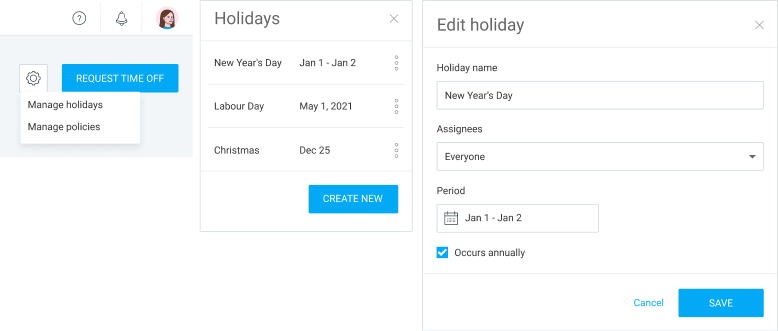
Informasi yang perlu Anda tentukan mengenai liburan meliputi:
- Nama hari libur (mis. Boxing Day)
- Penerima tugas (pilih semua orang, departemen yang berbeda, atau individu yang berbeda)
- Periode (baik itu sehari atau periode yang lebih lama)
- Jika liburan terjadi setiap tahun
Berkat opsi terakhir, jika liburan Anda berulang, Anda hanya perlu mengaturnya sekali, dan mereka akan ada di tahun-tahun berikutnya.

Anda dapat mengedit atau menghapus hari libur dengan mengeklik tiga titik di samping tanggalnya dan memilih opsi yang sesuai.
Langkah #3: Melihat hari libur
Dalam tampilan Linimasa, hari libur akan muncul sebagai area abu-abu gelap di kalender semua orang. Begitulah cara Anda membedakannya dari jenis waktu istirahat lainnya (yang akan berwarna hijau jika disetujui, atau kuning jika tertunda).
Di sisi lain, akhir pekan ditandai dengan warna abu-abu yang lebih terang.
Dengan melayang di atas area abu-abu gelap, Anda dapat melihat hari libur mana itu.

Penting untuk dicatat bahwa ketika orang meminta cuti, hari libur dan akhir pekan (atau hari non-kerja lainnya) tidak dihitung.
Misalnya, pertimbangkan skenario berikut:
- Seseorang meminta liburan dari 30 Desember hingga 4 Januari.
- 31 Desember dan 1 Januari jatuh pada akhir pekan.
- 3 Januari adalah hari libur.
- Meskipun orang tersebut secara teknis tidak akan bekerja selama 6 hari berturut-turut, 3 di antaranya adalah hari non-kerja, sehingga mereka hanya meminta 3 hari libur.
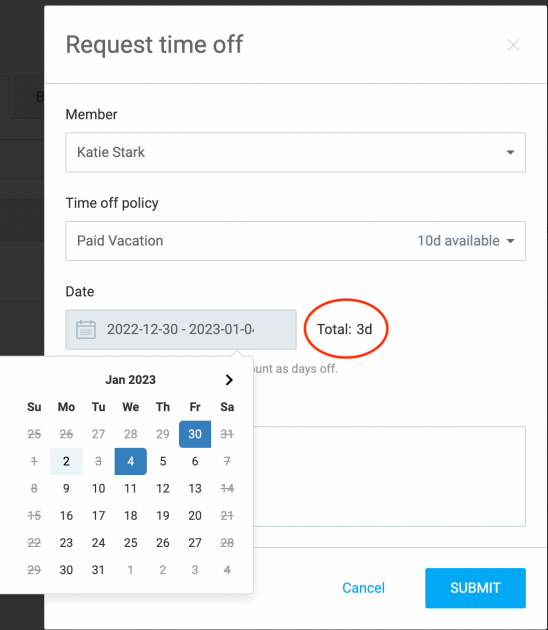
Cara melacak jenis cuti lainnya
Seperti yang Anda lihat, alat pelacak waktu seperti Clockify adalah cara terbaik untuk melacak waktu istirahat karyawan, apa pun kebijakan cuti Anda.
Meskipun demikian, selain liburan, liburan, dan hari sakit, Anda dapat mengelola banyak jenis cuti khusus lainnya, seperti:
- Cuti hamil,
- Cuti duka,
- Cuti yang tidak dibayar, atau
- Cuti pernikahan.
Anda akan membuat salah satu dari kebijakan cuti ini dengan cara yang sama seperti kebijakan liburan yang diuraikan di atas.
Sekarang, mari kita lihat beberapa jenis waktu istirahat yang lebih spesifik dan bagaimana Anda akan mengonfigurasinya di Clockify.
Kami akan membahas yang berikut ini:
- Hari-hari keagamaan
- Libur setengah hari
- PTO tidak terbatas
- Waktu istirahat sebagai pengganti (TOIL)
Cara melacak hari-hari keagamaan tim Anda
Karena orang cenderung merayakan hari raya khusus keluarga lintas agama yang berbeda, perusahaan terkadang memilih untuk memberikan hari libur keagamaan kepada karyawan mereka — selain dari hari libur yang telah ditetapkan oleh perusahaan.
Dengan cara ini, karyawan dapat memilih hari tertentu yang ingin mereka gunakan sebagai bagian dari kebijakan “hari libur keagamaan”.
Untuk menerapkan kebijakan ini, Anda memiliki dua opsi.
Opsi pertama adalah membuat kebijakan hari keagamaan dengan cara yang sama seperti Anda membuat kebijakan liburan.
Setelah Anda melakukannya, tetapkan semua anggota tim satu hari (atau lebih) dalam kebijakan dan izinkan mereka mengambil hari libur kapan pun mereka mau.
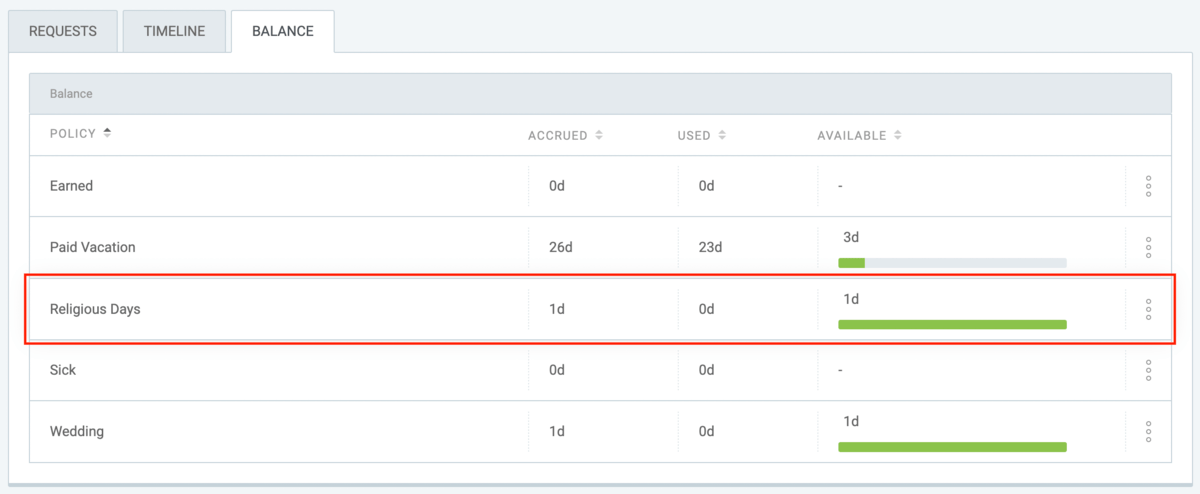
Pilihan lainnya adalah meminta semua anggota tim untuk memilih tanggal tertentu yang mereka ingin Anda hitung sebagai hari keagamaan mereka.
Kemudian, Anda akan menambahkan hari libur khusus pengguna ke kalender, yang secara otomatis akan dihitung sebagai hari tidak bekerja untuk karyawan tersebut.
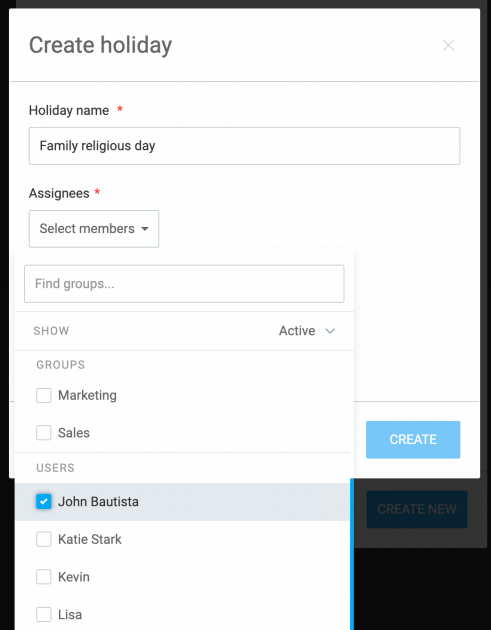
Cara melacak waktu istirahat setengah hari tim Anda
Perusahaan sering mengizinkan karyawan untuk mengambil cuti setengah hari untuk mempromosikan keseimbangan kehidupan kerja yang lebih baik. Ini bisa berguna ketika orang perlu menjalankan beberapa tugas atau mengurus masalah pribadi.
Clockify memberi Anda opsi untuk mengizinkan karyawan Anda menggunakan liburan mereka atau jenis cuti lainnya dalam setengah hari juga.
Untuk memungkinkan waktu istirahat setengah hari, Anda hanya perlu mengaktifkan opsi itu sambil membuat kebijakan waktu istirahat yang relevan.
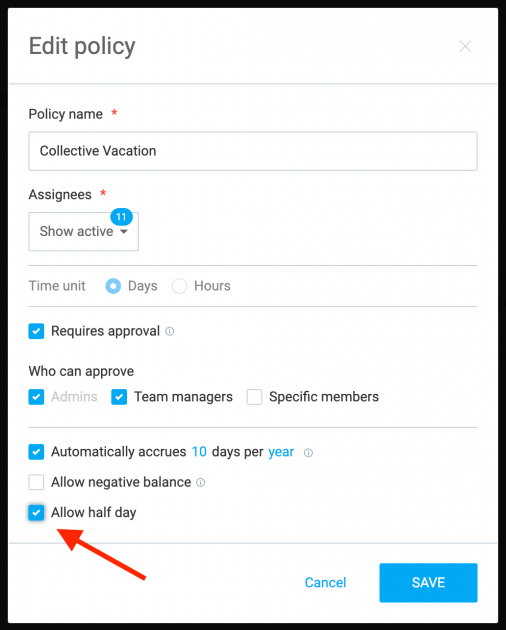
Cara melacak PTO tak terbatas tim Anda
Waktu istirahat tanpa batas adalah kebijakan cuti yang tidak menetapkan jumlah hari tertentu untuk setiap karyawan. Sebaliknya, mereka dapat mengambil hari libur sebanyak yang mereka mau, selama pekerjaan mereka tidak terganggu.
Kebijakan yang agak liberal ini memberikan kepercayaan yang besar pada setiap karyawan.
Namun, dalam praktiknya, karyawan biasanya tidak bisa begitu saja lepas landas tanpa pemberitahuan. Mereka dapat meminta waktu istirahat sesuai keinginan mereka. Tapi, seseorang (biasanya pemimpin tim mereka) perlu menilai apakah waktu istirahat karyawan akan mempengaruhi kinerja tim.
Itulah mengapa dua hal penting saat membuat kebijakan PTO tanpa batas di Clockify:
- Mengizinkan saldo negatif
- Mengaktifkan persetujuan permintaan cuti
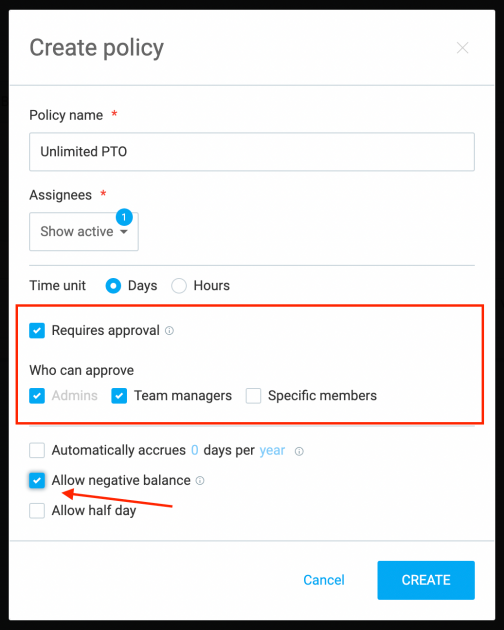
Untuk jenis kebijakan ini, Anda tidak perlu menambahkan jumlah hari tertentu ke saldo karyawan Anda — cukup izinkan saldo negatif.
Dengan cara ini, karyawan akan dapat meminta sebanyak yang mereka inginkan, dan orang yang tepat kemudian dapat menyetujui atau menolak permintaan tersebut.
Cara melacak waktu istirahat tim Anda sebagai pengganti (TOIL)
Time off in lieu (TOIL) adalah kebijakan cuti berdasarkan kerja lembur.
Dengan kata lain, ini adalah pengaturan yang memungkinkan karyawan yang telah bekerja lembur untuk mengambil cuti tambahan daripada dibayar untuk kerja lembur mereka.
Biasanya, waktu istirahat seorang karyawan dapat disesuaikan dengan waktu yang mereka habiskan untuk bekerja di luar jam reguler mereka.
Misalnya, katakanlah seorang karyawan memiliki hari kerja 7 jam, dan suatu hari, mereka bekerja 9 jam.
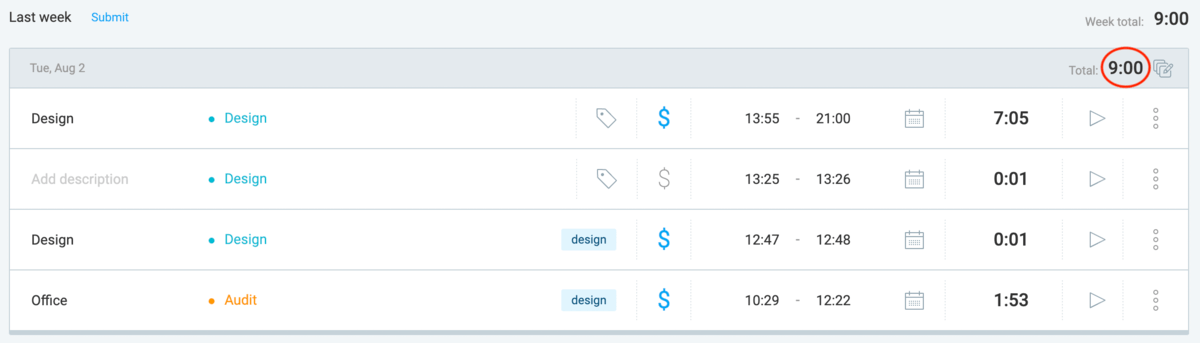
Artinya karyawan tersebut bekerja lembur 2 jam pada hari itu. Akibatnya, mereka mendapatkan 2 jam TOIL yang dapat mereka gunakan saat nyaman.
Ketika anggota tim Anda diwajibkan untuk melacak waktu kerja mereka di Clockify, mudah untuk membuat kebijakan TOIL:
- Buat kebijakan reguler di halaman Time Off Anda dan beri nama Time off in lieu (TOIL)
- Atur unit waktu ke "Jam"
- Tetapkan mereka yang bertanggung jawab untuk menyetujui permintaan TOIL
- Izinkan saldo negatif

Seperti halnya kebijakan PTO tanpa batas, Anda tidak perlu menambahkan jumlah jam yang telah ditentukan sebelumnya per pengguna.
Cukup izinkan opsi saldo negatif dan biarkan karyawan meminta jumlah jam yang sesuai berdasarkan lembur mereka.
Setelah karyawan meminta TOIL, Anda cukup membuka lembar waktu mereka dan memeriksa apakah jam kerja mereka sesuai dengan permintaan TOIL mereka.
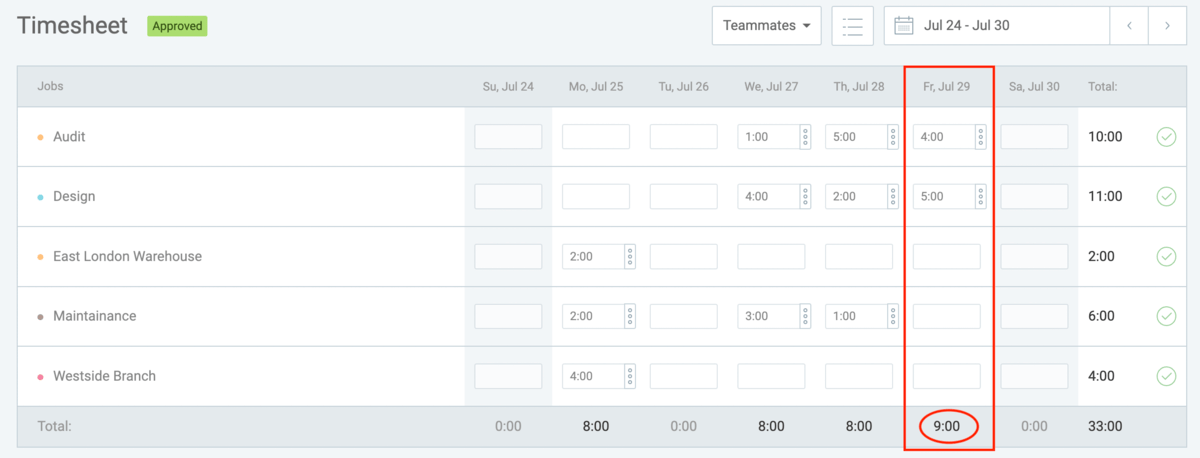
Jika Timesheet mengkonfirmasi permintaan mereka, Anda dapat menyetujuinya.
Atau, Anda dapat meminta karyawan untuk memberi tahu Anda tentang jam lembur — yang kemudian dapat Anda tambahkan secara manual ke kebijakan TOIL mereka setelah Anda memeriksa absen mereka. Dalam opsi ini, Anda tidak perlu mengizinkan saldo negatif.
Tip Pro Clockify
Jika Anda lebih suka membayar karyawan Anda untuk kerja lembur mereka daripada memberi mereka waktu istirahat tambahan, Anda dapat menggunakan kalkulator kami untuk menentukan gaji mereka dengan mudah:
- Kalkulator Pembayaran Lembur
Penutup: Melacak waktu istirahat tim Anda dengan mudah dengan Clockify
Tidak peduli seberapa spesifik kebijakan PTO Anda, Anda dapat dengan mudah melacak waktu istirahat tim Anda di Clockify. Itu karena aplikasi memberi Anda berbagai opsi dan fitur yang memungkinkan Anda menyesuaikan kebijakan dengan kebutuhan spesifik Anda.
Baik Anda ingin melacak waktu istirahat karyawan dalam hitungan jam atau hari — atau bahkan setengah hari — Anda dapat melakukannya.
Anda dapat membuat kebijakan sebanyak yang Anda suka dan bahkan menyesuaikannya untuk departemen dan pengguna individu tertentu.
Semoga artikel ini menunjukkan kepada Anda cara terbaik menggunakan Clockify sebagai pelacak waktu luang untuk tim Anda.
️ Apakah Anda melacak waktu istirahat tim Anda? Sudahkah Anda mencoba Clockify untuk melacak cuti karyawan Anda? Kami ingin mendengar pendapat Anda. Tulis kepada kami di [email protected], dan kami mungkin menyertakan komentar Anda di postingan blog ini atau lainnya.
